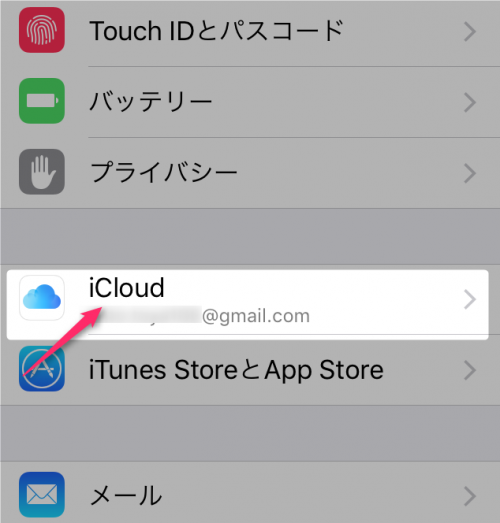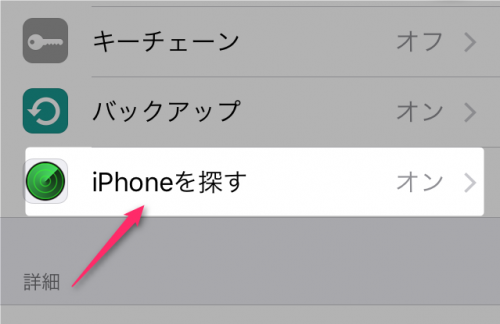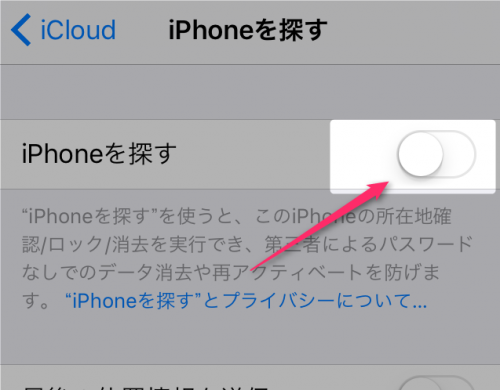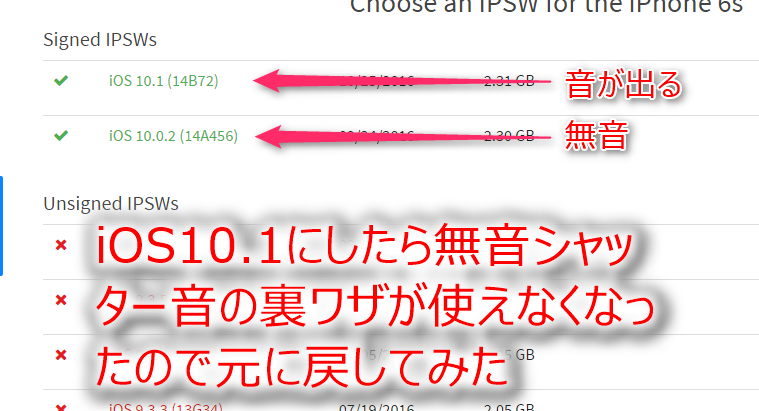
iPhone10.1にするとシャッター音を無音にできなくなったので元に戻した
Apple Payの対応と同時にiOS10.1がリリースされましたね。ようやくモバイルSuicaが使える!と喜んでアップデートした方も多いかと思います。
しかし、いざiOS10.1にしてみるとなんとシャッター音を無音にできるバグ(神仕様?)も修正されてしまっています。「しまった!」と思ってももう遅く、音が出るようになっているかと思います。
かく言う私もその一人で、普通にシャッター音やスクショ音が出るようになっています。このブログを書くためにスクショをよく撮るのですが、毎回「カシャ」「カシャ」と鳴るのはどうも恥ずかしい・・・。
ということで
「シャッター音を無音に戻したい!」
と思いたち、実際に無音にできるiOS10.0.2に戻してみましたのでその手順を解説します。同じことで困っている方。参考にして下さい。
iPhoneのiOS10.1を10.0.2に戻す全手順
シャッター音やスクショ音を無音にできるのはiOS10.0.1と10.0.2です。今回アップデート対象となった10.1からこの裏技が使えなくなりました。
つまり今回のミッションはiOS10.1を10.0.2にするのがミッションとなります。ダウングレードするために何をするかと言えば、リストアすればiOS10.0.2に戻すことができます。
リストアするのでまずはバックアップをとるようにしましょう。
こちらを参考にしてください。
簡単!iPhone、iPadをバックアップする方法とエラーが出た時の対処法(iTunes不要)
次に下記からiOS10.0.2をダウンロードします。この作業はPC上で行います。
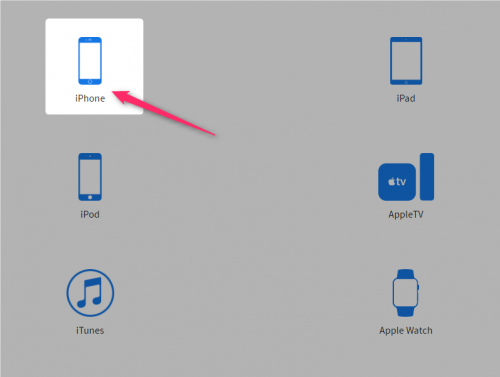
デバイスを選びます。もちろん、iPadやiPodもできます。
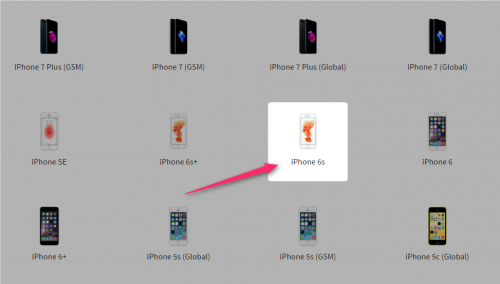
プラットフォームを選びます。iPhone7でも6でもSEでもできます。
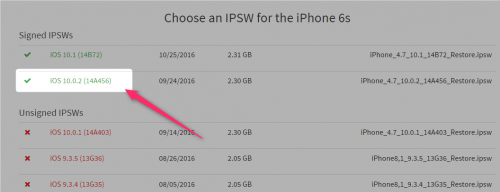
最後にiOSを選びます。無音にしたいなら10.0.2を選んでください。
次にiPhone側で「iPhoneを探す」機能をオフにします。
次にPCのiTunesを開いてiPhoneとパソコンをUSBケーブルで繋げます。その後、iPhoneの電源を切ります。
電源がついていない状態で、

電源ボタンは押したままで、ホームボタンを10秒間押し続けます。

電源ボタンだけを離して、ホームボタンだけを押したままにします。
これでDFUモードにできました。うまくいくとiTunesに「iTunesはリカバリーモードのデバイスを見つけました。」というメッセージが表示されます。
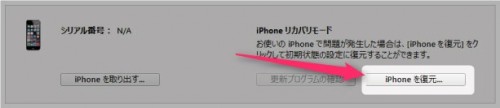
このようなメッセージが表示されますので、WindowsであればShiftキーを押しながら「iPhoneを復元」ボタンをクリック。MacであればAlt/Optionを押しながら「iPhoneを復元」ボタンをクリックします。
その後、先ほどダウンロードしたファイルを選択すればiOS10.0.2に戻すことができます。
あとはデータを復元すればすべて完了です。こちらに手順を書いてあります。
簡単!iPhone、iPadのバックアップを復元する方法(iTunes不要)
これで晴れて無音シャッター音に戻すことができましたね。
ネットでは
最後に無音シャッター音にできなくなったTwitterユーザーの悲鳴を聞いてみましょう。
Apple Pay追加したさにiOSアップデートしたら、無音カメラ機能消されてるやん、、
— カメ (@fxxkTM) 2016年10月26日
やはり知らなかったようですね。
ちょ!! iOSアップデートしたらカメラとスクショの時の無音化が出来なくなってる!なんやねん
— HAYATO。 (@hayato0424) 2016年10月26日
やはり無音がいいですよねぇ・・・。